ファイルの入力単位を設定する方法
概要
他の図面ファイルに挿入する際の入力単位を設定することが可能です。
想定より小さい(または大きい)サイズで挿入されてしまう場合など、ブロック側で設定されている入力単位や、図面ファイルの入力単位を確認・修正する方法です。
また、ブロック作成時に入力単位を指定しておくことが可能です。
「設定」ダイアログから入力単位を確認・変更する
- メニューの[設定]-[設定]を選択します。
- 「設定」ダイアログが表示されます。
[図面]-[2D作図]-[作図単位]-[入力単位]設定を確認・変更します。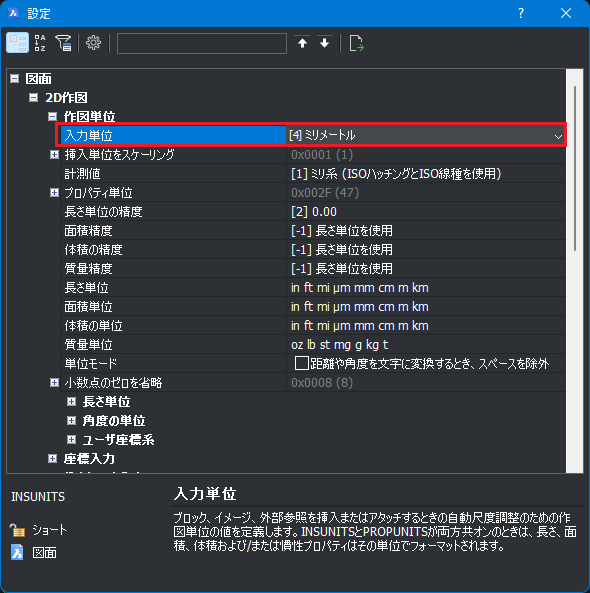
- 右上の[×]をクリックし、「設定」ダイアログを閉じます。
ブロック作成時に単位を設定する
ブロック作成時に「ブロック定義」ダイアログでブロックの入力単位の設定が可能です。
- メニューの[ツール]-[ブロック作成]を選択します。
- 「ブロック定義」ダイアログが表示されます。
[ブロック単位]設定で入力単位を指定します。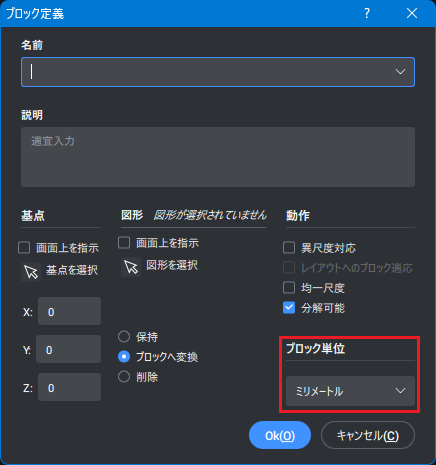
※ブロックファイルの挿入単位を[単位無し]に設定すると、挿入先ファイルの挿入単位に応じて尺度変更されます。
Related Articles
ブロックが小さく(大きく)挿入される
【概要】 ブロックを挿入した時に想定より小さい(または大きい)サイズで挿入されてしまう場合は、 ブロック側で設定されている入力単位と図面ファイルの入力単位に齟齬があると考えられます。 ※入力単位が[ミリメートル]の図面に、入力単位が[メーター]のブロックを挿入するなど ブロックエディタを使用して、挿入元(ブロック)の単位を挿入先(図面)に合わせる方法をご案内します。 この場合、挿入先図面の内容は更新されますが、ブロックのファイルに設定された単位は変更されません。 ...挿入元/挿入先の単位を指定する方法
概要 挿入元(挿入するブロック)、あるいは挿入先(ブロックを配置する図面)の入力単位が「単位無し」の場合、代わりとなる挿入時の単位を指定しておくことが可能です。 ファイルの入力単位を設定する方法はこちらを確認してください。 「設定」ダイアログから設定 メニューの[設定]-[設定]を選択します。 「設定」ダイアログが表示されます。 [プログラムオプション]-[操作法の設定]-[デフォルトの入力元の単位]または[デフォルトの入力先の単位]の値を指定します。 ...